win10開啟cmd指令提示字元的方法:1、開啟系統設置,進入個人化選項;2、切換到【工作列】選項,關閉【windows powershell】選項;3、點選【開始】,選擇【指令提示字元】即可。

在Windows10系統下右鍵點選開始按鈕,可以在彈出式選單中出現的是PowerShell而非命令提示字元選單項目
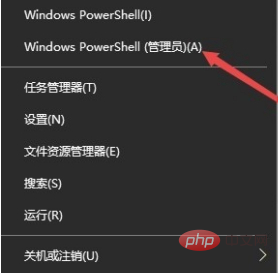
我們右鍵點擊開始選單,在彈出選單中選擇設定選單項目
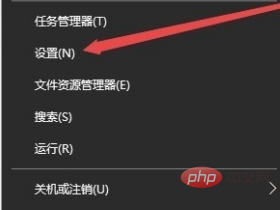
在打開的設定視窗中,我們點擊個人化圖示
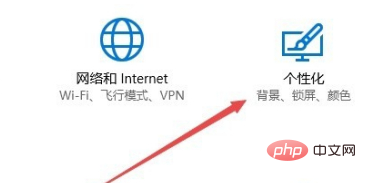
在開啟的個人化視窗中,我們點選左側的工作列選單項目
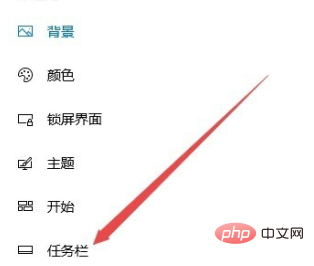
在右側視窗中找到當我們右鍵點擊開始按鈕或按下Windows鍵X時,在選單中將命令提示字元替換為WIndows PowerShell一項,同時把其下面的開關設定為關
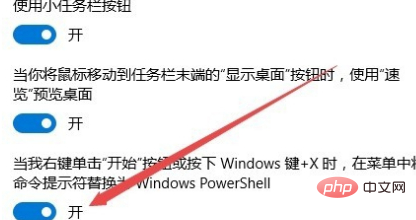
這時可以看到右鍵點擊開始按鈕,在彈出的選單中有命令提示字元視窗了。
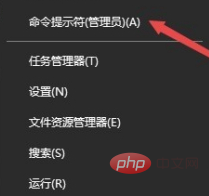
點擊命令提示字元選單項目後,就會開啟命令提示字元視窗了
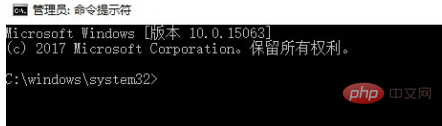
相關推薦:php培訓
以上是win10怎麼開啟cmd指令提示符的詳細內容。更多資訊請關注PHP中文網其他相關文章!



